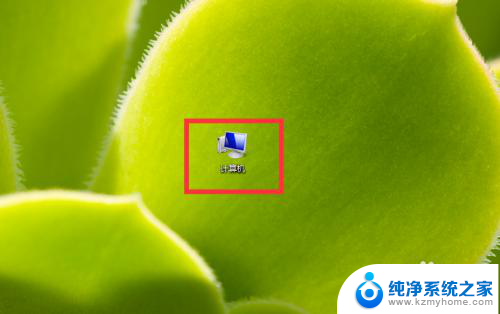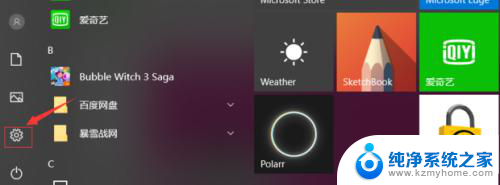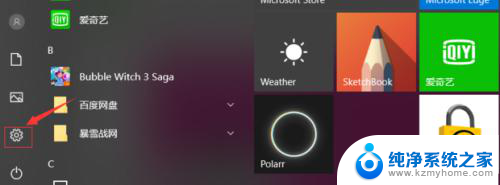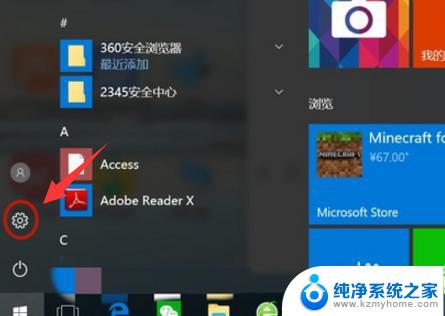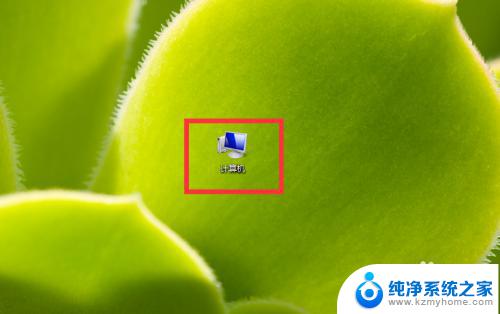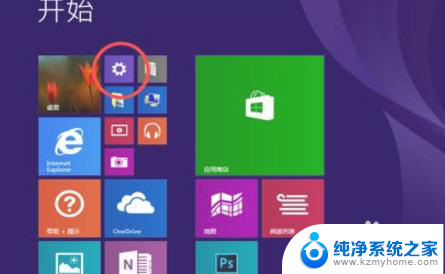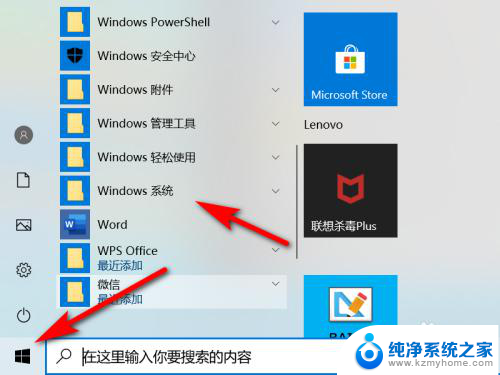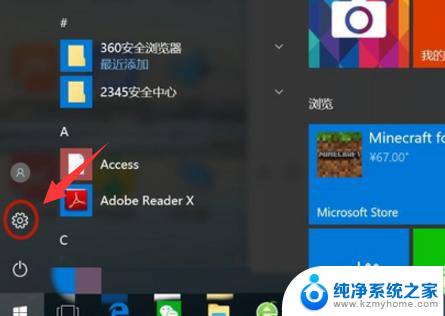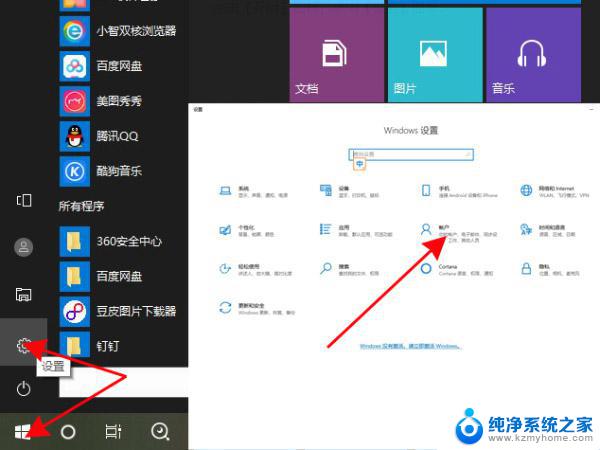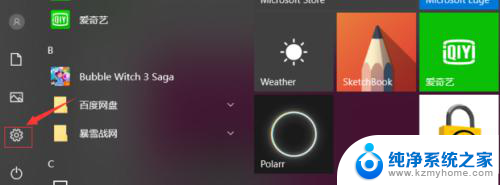笔记本开机密码如何设置 如何设置笔记本电脑开机密码
更新时间:2023-12-05 11:53:36作者:xiaoliu
在现代社会中随着科技的快速发展,电脑已经成为人们生活中不可或缺的工具,随之而来的是对电脑安全的日益关注。为了保护个人信息的安全,设置笔记本电脑开机密码成为了重要的一环。如何设置笔记本开机密码呢?在这篇文章中我们将探讨这个问题,并为您提供一些实用的方法和建议。无论您是电脑新手还是老手,相信本文都能帮助您更好地保护个人隐私和数据安全。
具体步骤:
1.PIN密码也就是我们通常使用到的可以将数字、字母、符号结合,一连串的符号密码。
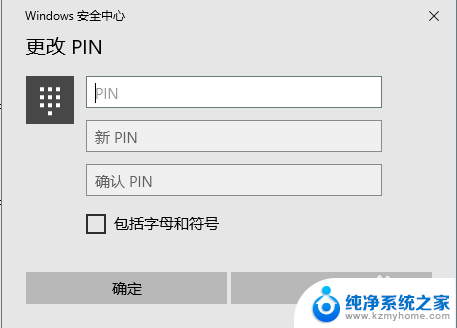
2.我们按快捷键Windows+I,打开设置界面,在设置界面中找到“账户”设置。
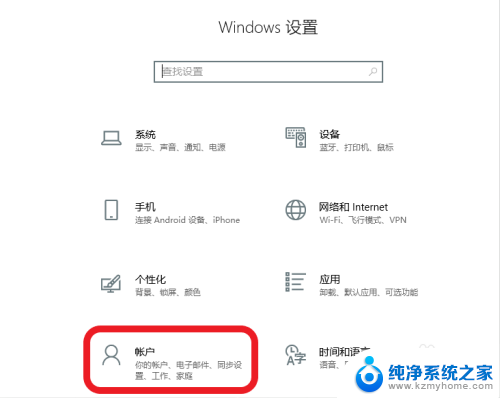
3.点击“登录选项”。
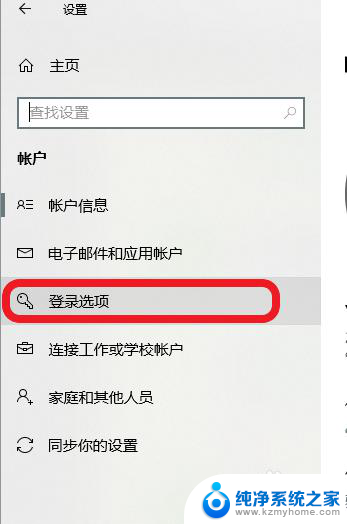
4.找到PIN,点击更改。
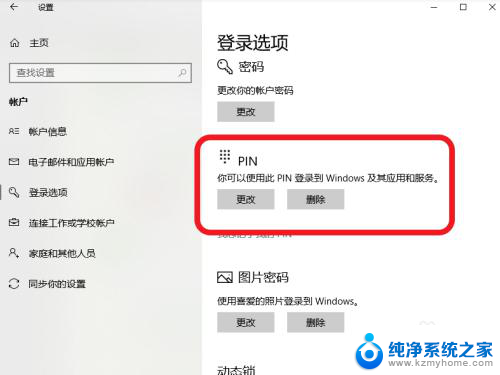
5.输入新PIN,也就是新密码,确认即可。
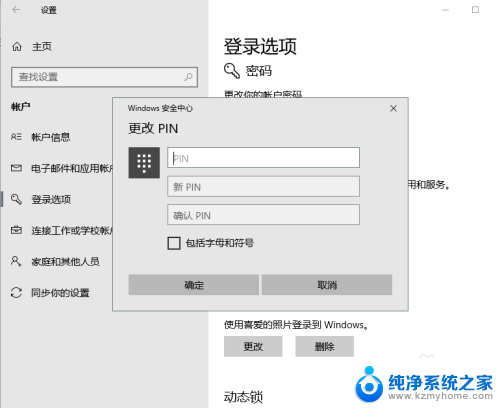
以上就是笔记本开机密码如何设置的全部内容,如果遇到这种情况,你可以根据小编的操作来解决,非常简单快速,一步到位。